Dizüstü bilgisayar megafon 4g modem görmüyor
Mobil İnternet kullanmak için çok uygundur. Ancak bazen tam bir set satın aldığınızı ortaya çıkarır, ancak bağlantı görünmez. Dizüstü bilgisayarın modem megafon 4g modemini görmemesinin nedenlerini veya cihazın sürekli bir kapatılmasını göremesiyle sonuçlanalım.
Bilgisayar neden bir modem megafon 4G görüyor?
Birkaç neden olabilir. En sıradan, bir dizüstü bilgisayarın bir USB portunun veya hasarlı bir kablonun arızasıdır. Ekipmanı başka bir bağlantı noktasına takmayı deneyin. Kordonu kullanıyorsanız - bütünlüğünü kontrol edin. Aynı zamanda başka bir PC veya dizüstü bilgisayarda çalışmaya çalışmak mantıklı. Ekipman tespit edilmezse, arızalı olduğu anlamına gelir. Megafon operatörünün satışlarındaki herhangi bir noktaya başvurmalısınız ve dizüstü bilgisayarın veya PC'nin modemi görmemesini açıklamalısınız.
İkinci neden, işletim sistemiyle uyumsuzluk. Yüklü Windows XP veya daha yaşlı olan eski bir dizüstü bilgisayarınız varsa, yeni ekipman görmeyebilir. Sadece sistemi daha yeni yeniden yüklenerek tedavi edilir. Eğer lisanssız yazılım kullanıyorsanız, montajı yaparken istenen sürücüleri kesebilir. Bu durumda, başka bir serbest bırakma veya sürücüleri yeniden yükleyin.
Üçüncünün nedeni aynı sürücülerde hepsidir. Yanlış yüklü ise, dizüstü bilgisayar onları görmez. Manuel olarak yeniden yükleyin. Bunu yapmak için, Aygıt Yöneticisine gidin (sağ fare düğmesi - PCM - Başlat düğmesine).
Cihaz normal olarak yüklenirse, bölümlerde bir işaretçi göreceksiniz. "Modemler", "Ağ Adaptörleri" veya kök (modele bağlıdır).
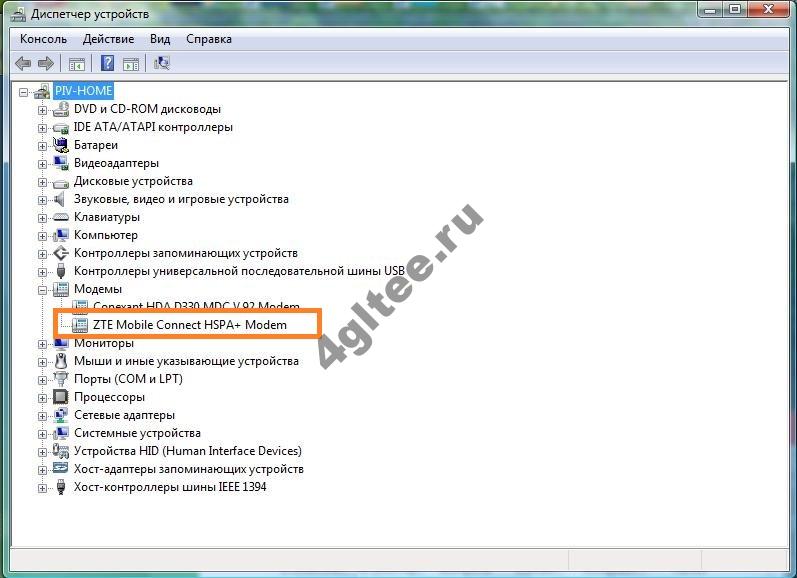
Veya "Bilinmeyen Aygıt" ya da bölümdeki başlıktaki ünlem işareti olan bir simge görüyorsunuz. "Diğer cihazlar".

Başlığa PCM tuşuna basın ve seçin "Sürücüleri Güncelle"\u003e.
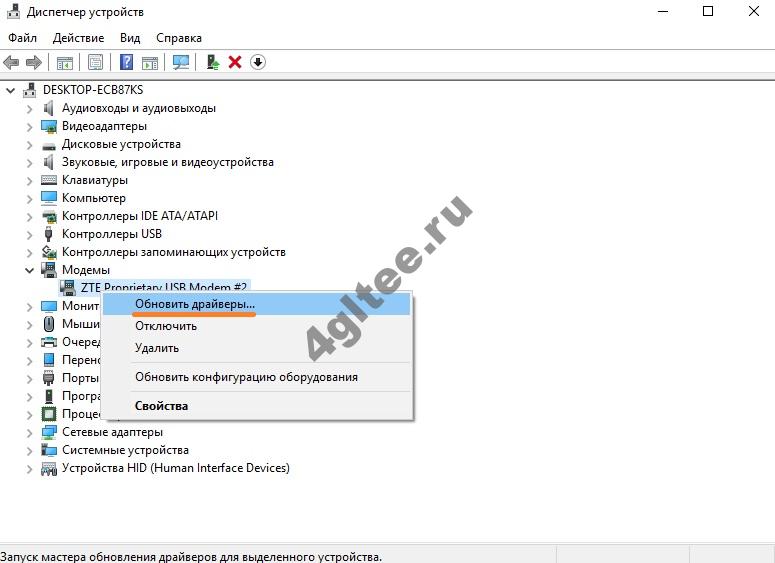
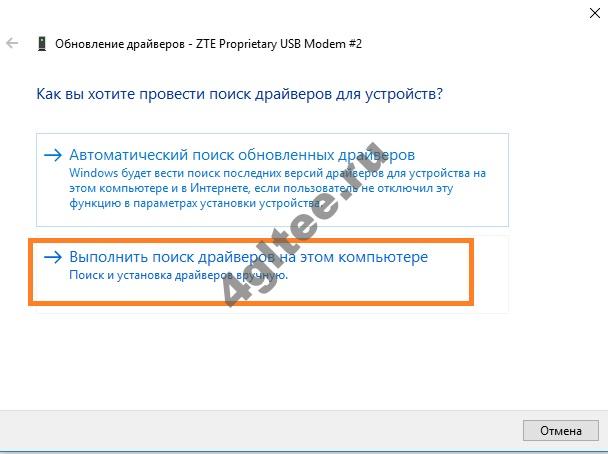
Sonra, "Genel Bakış" düğmesine basın ve C: \\ Program dosyalarında bir megafon klasörü arayın. "Megafon" veya üreticinin adı olabilir. Örneğin, C: \\ Program Dosyaları \\ Huawei Modem \\. Bir sürücü klasörüne ihtiyacınız var. Sisteminizin bitine (32 bit veya 64bit) karşılık gelen bir klasör seçin, ardından işletim sisteminizi klasörleyin. Ve "Tamam" ı tıklayın.
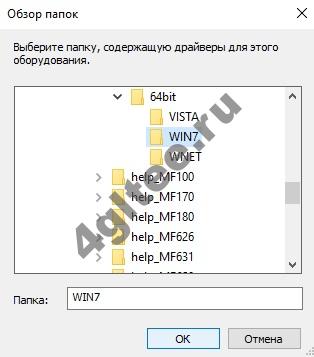
İşletim sisteminiz değilse, sunulanların en tazesini alın. Win7 10-Ki için uygundur.
Başka bir seçenek, Megafon İnternet Kontrol Programını (Megafon Modem) silmek, silme programlar ve bileşenlerde yapılır. Başlangıçtaki PCM'ye basarak bu öğeyi seçin.

Programdaki PCM'ye basın ve "Sil" seçeneğini seçin.
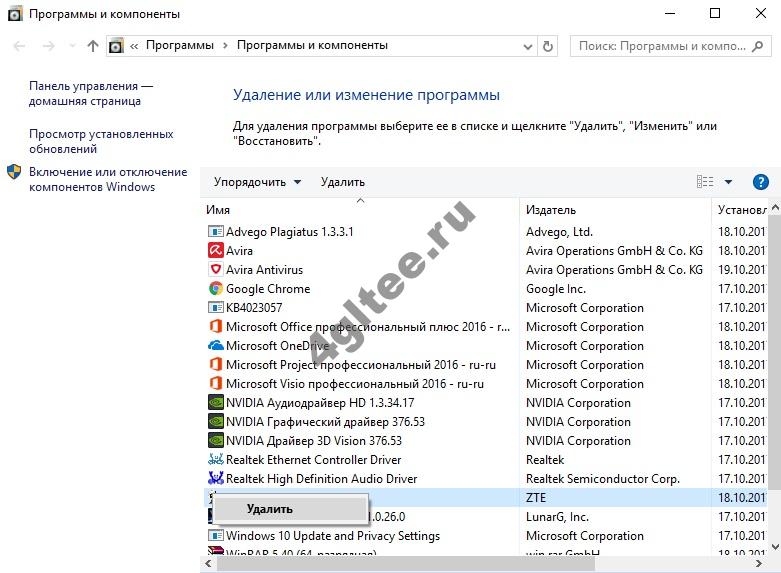
Dizüstü bilgisayarı yeniden başlatın, cihazı yerleştirin ve yeniden yükleyin. Ekipmanınızın şimdi ekipmanınızı görüp görmediğini kontrol edin.
Ağa bağlanma hatası Megafon Modem 4G
Modem Megafon 4G ağa bağlanmazsa, ayarlarda bir şeyler yanlıştır. Ancak önce sinyal seviyesini kontrol edin. Belki bir bağlantı yakalamak için bir girişim yoktur. Pencereye bir dizüstü bilgisayarla birlikte aktarın. Sabit bir bilgisayar için, yeri değiştirmek veya kabloyu kullanmak daha iyidir. Yardım etmiyorsa, Megafon İnternet'i (Megafon Modem) açın. Ağı kapatın.
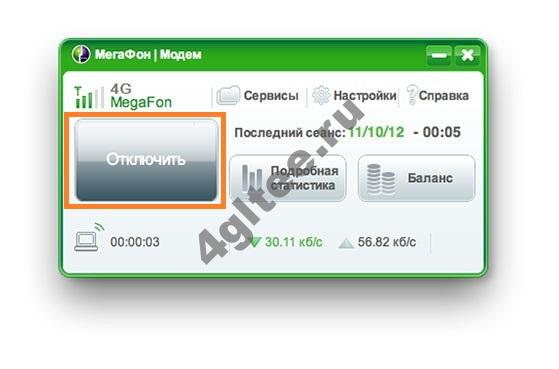
Araçlar - ayarları (veya seçenekler) seçin. İki seçenek göreceksiniz: RAS ve NDIS. Tersini seç.

Tamam'ı tıklayın. Dizüstü bilgisayarı yeniden başlatın. Ve yine, Megafon İnternet Programını (Megafon Modem) açın.
Neden 4 g Modem Megafon'un kendisi sürekli olarak bağlantısı kesildi?
Böylece, ağ sürekli olarak bağlantısı kesildi, ne yapmalı? "Bağlanma bozuk" hatasını görürseniz, bakiyeyi kontrol edin.

Yukarıda tarif edildiği gibi RAS ve NDIS'i değiştirmeye çalışın. Ayrıca sinyal seviyesini kontrol edin ve cihazın şebekeyi en iyi şekilde gördüğü bir yeri arayın. Bir dizüstü bilgisayar kullanmak daha uygundur, taşımak daha kolaydır.
4G Megafon Modem çalışmazsa, profili yönlendirin. Araçlara gidin ve seçenekleri açın. Burada bir profil yönetimi öğesine ihtiyacınız var. Yeni bir profil oluşturun.
- APN - "Statik" ve İnternete girin.
- Arama Numarası * 99 #
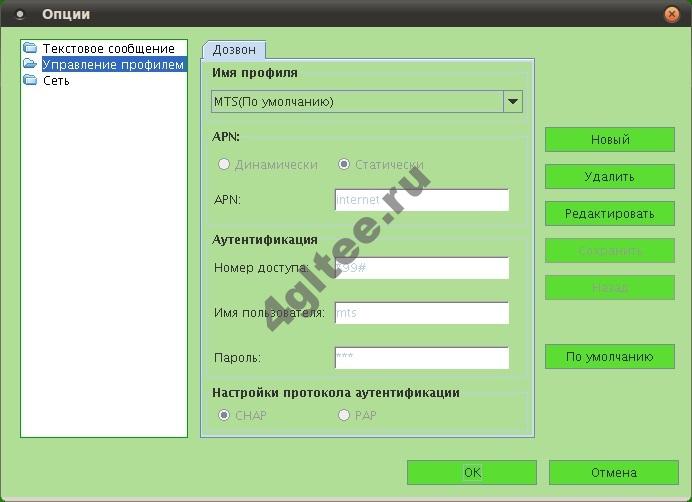
 Servis "Çağrıların Yasaklanması" Megafon'dan
Servis "Çağrıların Yasaklanması" Megafon'dan TELE Destek Hizmeti2: Ücretsiz Telefon
TELE Destek Hizmeti2: Ücretsiz Telefon Bluetooth kulaklıkları bir bilgisayara nasıl bağlayabilirsiniz?
Bluetooth kulaklıkları bir bilgisayara nasıl bağlayabilirsiniz?